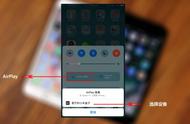怎么电脑视频截图?当我们观看电脑上的视频时,有时候想要截取其中的一些画面,但是很多刚刚接触电脑的朋友并不清楚如何进行操作,下面就和大家分享一下电脑视频截图的方法。

方法一:在播放器界面上,用鼠标右键点击播放器界面,会弹出一个菜单,我们选择“截图”选项。之后就会弹出一个窗口提示已经默认截图了,并且会自动弹出截图界面。在截图界面上,首先会显示当前视频播放的时间,然后是一个滑动条,滑动条是可以用来控制播放器当前所播放的视频时间的。如果想要截取的画面就在当前视频的中间部分,则可以直接拉动滑动条到中间位置进行截图即可。截取完视频画面之后,点击“保存”按钮进行保存。最后打开所截取画面的文件夹,就可以看到所截取的视频截图了。

方法二:自带的截图工具,在截取视频时,可能会不太方便,例如出现画质不清、范围不精确等。此时小伙伴们可以试试视频截图工具,这类工具支持将视频文件上传,并通过视频的进度条,对视频的画面进行整体提取,用起来更加方便。接下来以迅捷视频转换器为例,向小伙伴们演示电脑截图的方法。打开软件点击【视频截图】。这里可以进行逐帧截图、连续截图以及输出长图的操作。点击【添加文件】添加需要进行截图的视频。点击【截图设置】,拖动进度栏小图标,选择好截取画面然后点击【截取到列表】。设置好之后点击【确定】。将截取图片设置好之后,点击【开始截取】。截取完成之后点击【打开文件夹】就可以查看视频截图了。

方法三:除了以上方法之外,还可以使用第三方软件进行截图。打开腾讯QQ软件之后,点击主界面左下角的“主菜单”,然后选择“设置”选项。进入设置界面之后,选择“热键”选项。进入热键选项之后,选择“捕捉屏幕”选项。然后在弹出的对话框中勾选“开启视频截图功能”选项。接下来就是设置截图快捷键了,可以使用默认的快捷键 alt ctrl A ,也可以根据需要自己设置快捷键。设置完毕之后,就可以直接使用快捷键进行截图了。使用快捷键截取的视频画面会自动保存到默认的文件夹中。

总的来说,对于普通用户来说,使用这些方法就已经足够使用了,希望这篇文章能够帮助大家学会电脑视频截图的方法。
,